【 Get-MgDeviceManagementManagedDevice 】コマンドレット――Microsoft Intuneに登録されたデバイスの情報を参照する:Windows PowerShell基本Tips(106)
本連載は、PowerShellコマンドレットについて、基本書式からオプション、具体的な実行例までを紹介していきます。今回は「Get-MgDeviceManagementManagedDevice」コマンドレットを解説します。
この記事は会員限定です。会員登録(無料)すると全てご覧いただけます。
本連載では、Windows PowerShellの基本的なコマンドレットについて、基本的な書式からオプション、具体的な実行例までを分かりやすく紹介していきます。今回は「Microsoft Intune」に登録されたデバイスの情報を参照する「Get-MgDeviceManagementManagedDevice」コマンドレットです。
Get-MgDeviceManagementManagedDeviceコマンドレットとは?
「Get-MgDeviceManagementManagedDevice」は、PowerShellを利用してMicrosoft Intuneに登録されたデバイスの情報を参照するためのコマンドレットです。本連載第96回で解説した「Get-MgDevice」コマンドレットでは、「Microsoft Entra ID」(旧称:Microsoft Azure Active Directory《Azure AD》)に登録されたデバイスの情報を参照できましたが、Get-MgDeviceManagementManagedDeviceコマンドレットはMicrosoft Intuneに登録されたデバイスの情報を参照できるという点で違いがあります。
なお、New-MgServicePrincipalコマンドレットは、本連載第45回で解説した「Connect-MgGraph」コマンドレットで「Connect-MgGraph -Scopes "DeviceManagementManagedDevices.Read.All"」と実行して、Microsoft Entra IDへの接続とMicrosoft Intuneへのアクセス許可を与えておくことが前提条件になります。
Get-MgDeviceManagementManagedDeviceコマンドレットの主なオプション
| オプション | 意味 |
|---|---|
| -Filter | 特定の属性値を持つデバイスの情報を表示する。省略可能 |
Microsoft Intuneに登録されたデバイスの一覧を参照する
オプションを指定せずにGet-MgDeviceManagementManagedDeviceコマンドレットを実行すると、登録されたデバイスに対して付与される「デバイスID」だけが表示され、「コンピュータ名」のような情報は参照できません。「コンピュータ名」(DeviceName)を参照するには、DeviceName属性が表示されるように「Format-Table」コマンドレットをパイプ(|)でつないで実行します(画面1)。
コマンドレット実行例
Get-MgDeviceManagementManagedDevice | Format-Table DeviceName
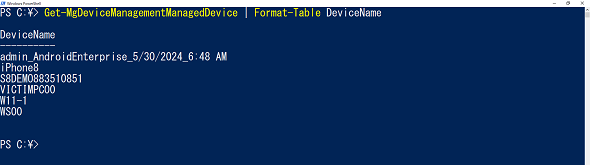 画面1 オプションスイッチを付けずにGet-MgDeviceManagementManagedDeviceコマンドレットを実行した結果。「コンピュータ名」(DeviceName)が確認できるように、Format-Tableコマンドレットをパイプでつないで指定している
画面1 オプションスイッチを付けずにGet-MgDeviceManagementManagedDeviceコマンドレットを実行した結果。「コンピュータ名」(DeviceName)が確認できるように、Format-Tableコマンドレットをパイプでつないで指定している特定のデバイスの情報だけを参照する
特定のデバイスの情報だけを参照する場合は、Get-MgDeviceManagementManagedDeviceコマンドレットに「-Filter」オプションを付けて実行します。-Filterオプションには、続けて条件を指定します(画面2)。
コマンドレット実行例
Get-MgDeviceManagementManagedDevice -Filter "ManagedDeviceOwnerType eq 'Company'" | Format-Table DeviceName
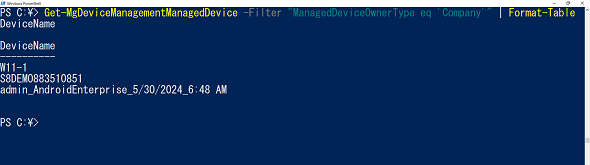 画面2 デバイスの所有者が「企業」(属性名:Company)に設定されているデバイスの情報だけが表示されるように、-Filterオプションで「ManagedDeviceOwnerType eq 'Company'」と指定している。その結果として「コンピュータ名」(DeviceName)だけが表示されるように、Format-Tableコマンドレットを利用している
画面2 デバイスの所有者が「企業」(属性名:Company)に設定されているデバイスの情報だけが表示されるように、-Filterオプションで「ManagedDeviceOwnerType eq 'Company'」と指定している。その結果として「コンピュータ名」(DeviceName)だけが表示されるように、Format-Tableコマンドレットを利用している筆者紹介
国井 傑(くにい すぐる)
株式会社エストディアン代表取締役。1997年からマイクロソフト認定トレーナーとして、Azure Active DirectoryやMicrosoft 365 Defenderなど、クラウドセキュリティを中心としたトレーニングを提供している。2007年からMicrosoft MVP for Enterprise Mobilityを連続して受賞。なお、テストで作成するユーザーアカウントには必ずサッカー選手の名前が登場するほどのサッカー好き。
Copyright © ITmedia, Inc. All Rights Reserved.





